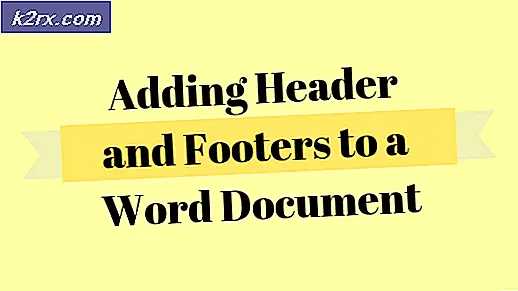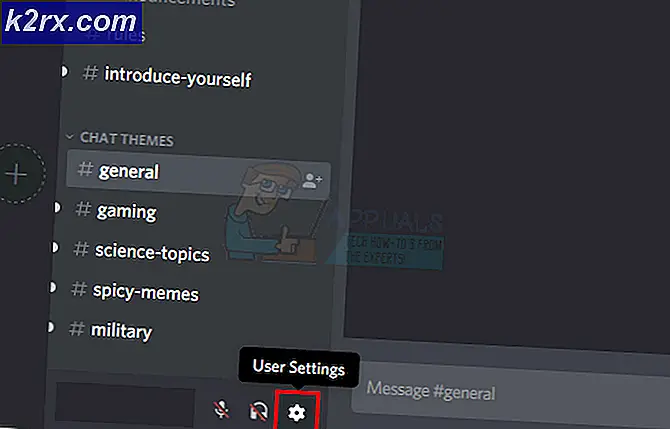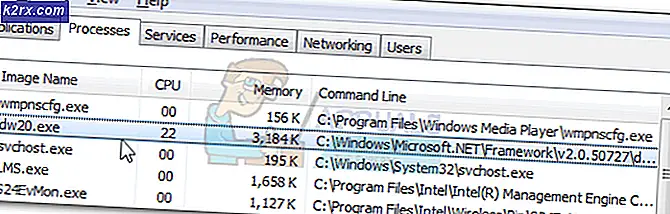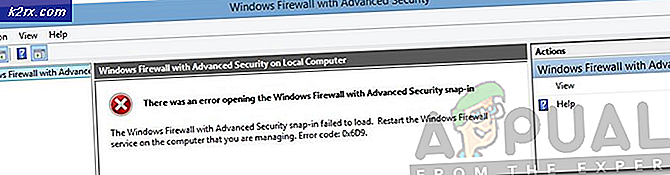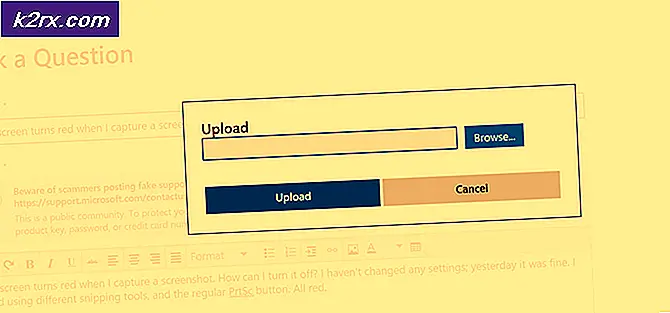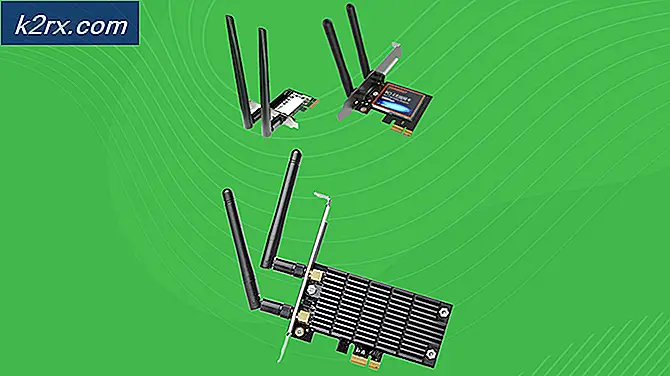Host UI Pemilih File tidak Merespons (Perbaiki)
Anda mungkin mengalami masalah File Picker Ul Host jika Windows atau aplikasi bermasalah (seperti aplikasi Mail) sudah usang. Selain itu, penginstalan aplikasi yang bermasalah (seperti FilmForth) juga dapat menyebabkan masalah.
Masalah terjadi saat pengguna mencoba menggunakan File Picker untuk melampirkan atau mengunduh file. Proses ini digunakan saat melampirkan file (seperti dokumen kata) ke email tetapi sistem berhenti dan menampilkan pesan berikut:
File Picker Ul Host tidak merespons
Masalah ini terutama dilaporkan terbatas pada satu aplikasi (seperti aplikasi Skype atau Mail, dll.) Tetapi dalam beberapa kasus, masalah tersebut memengaruhi semua aplikasi (browser, Skype, Mail, dll.) Di sistem.
Sebelum melanjutkan, periksa apakah boot bersih sistem Anda (untuk mengesampingkan konflik dari entri sistem start-up) menyelesaikan masalah File Picker. Jika Anda mengalami masalah dengan browser (mis., Edge), periksa apakah mencoba browser lain (mis., Chrome) menyelesaikan masalah yang dihadapi.
Perbarui Windows dan Aplikasi Bermasalah ke Versi Terbaru
Masalah Host UI Pemilih File dapat muncul jika Windows dan aplikasi yang bermasalah sudah usang yang dapat membuat ketidakcocokan antara OS dan aplikasi. Dalam konteks ini, memperbarui Windows dan aplikasi bermasalah ke versi terbaru dapat menyelesaikan masalah.
- Perbarui Windows PC Anda secara manual ke rilis terbaru dan reboot PC Anda.
- Setelah reboot, periksa apakah masalah File Picker sudah teratasi.
Jika itu bukan triknya, maka Anda boleh perbarui aplikasi yang bermasalah. Sebagai ilustrasi, kami akan membahas proses untuk MS Edge (Anda mungkin harus mengikuti instruksi sesuai aplikasi yang bermasalah).
- Klik jendela, Tipe: Tepi, dan buka.
- Sekarang klik tiga elips horizontal (di dekat kanan atas jendela) dan pilih Pengaturan.
- Kemudian, di panel kiri, arahkan ke Tentang Microsoft Edge tab, dan di panel kanan, pastikan file Browser Edge diperbarui ke yang terbaru dibangun.
- Sekarang luncurkan kembali Edge dan periksa apakah masalah File Picker telah teratasi.
Setel PC ke Performa Terbaik dan ubah Pengaturan Memori Virtual
Masalah Host UI Pemilih File dapat muncul jika PC Anda diatur untuk tampilan terbaik (yang dapat membebani sistem dan menyebabkan masalah) atau jika Memori Virtual tidak diatur untuk dikelola secara otomatis oleh sistem. Dalam skenario ini, mengatur PC ke Performa Terbaik dan Memori Virtualnya untuk dikelola secara otomatis dapat menyelesaikan masalah.
- Klik jendela, Tipe: Pengaturan Sistem Lanjutan, dan buka Lihat Pengaturan Sistem Lanjutan. Kemudian klik Pengaturan (dalam Performa bagian).
- Sekarang pilih tombol radio Sesuaikan untuk Performa Terbaik dan menuju ke Maju tab.
- Kemudian pilih tombol radio Program (di bawah Adjust for Best Performance of) dan klik Perubahan tombol (di bawah Memori Virtual).
- Sekarang, centang opsi Secara Otomatis Mengelola Ukuran File Paging untuk Semua Drive dan terapkan perubahan Anda.
- Kemudian reboot PC Anda dan periksa apakah masalah File Picker sudah teratasi.
Lakukan Pemindaian SFC dari Sistem
Anda mungkin mengalami masalah File Picker jika beberapa file sistem penting rusak. Dalam kasus ini, melakukan pemindaian SFC dapat menyelesaikan masalah File Picker.
- Lakukan pemindaian SFC dari sistem Anda. Ingatlah bahwa pemindaian mungkin memerlukan beberapa waktu untuk diselesaikan, jadi, Anda dapat mencobanya ketika Anda dapat meluangkan waktu untuk sistem Anda (sebaiknya, semalaman).
- Setelah pemindaian selesai, periksa apakah sistem bebas dari masalah File Picker.
Daftarkan Ulang, Setel Ulang, atau Instal Ulang Aplikasi yang Bermasalah
Sistem mungkin menampilkan pesan Host UI Pemilih File jika penginstalan aplikasi yang bermasalah kehilangan beberapa file sistem penting. Dalam skenario ini, mendaftar ulang, mengatur ulang, atau menginstal ulang aplikasi yang bermasalah dapat menyelesaikan masalah. Sebagai gambaran, kami akan membahas proses untuk beberapa aplikasi; Anda mungkin harus menggali lebih dalam untuk membuatnya berfungsi pada aplikasi yang bermasalah.
Daftarkan Ulang Aplikasi Mail
- Klik kanan jendela dan pilih PowerShell (Admin).
- Sekarang menjalankan cmdlet berikut untuk mendaftarkan ulang aplikasi Mail:
Dapatkan-AppXPackage -AllUsers -Nama microsoft.windowscommunicationsapps | Foreach {Add-AppxPackage -DisableDevelopmentMode -Daftar “$ ($ _. InstallLocation) \ AppXManifest.xml” -Verbose} - Kemudian reboot PC Anda dan periksa apakah masalah File Picker telah teratasi.
Setel Ulang Aplikasi Email
- Klik jendela, Tipe: Surat, dan klik kanan di atasnya. Lalu pilih Pengaturan aplikasi.
- Sekarang gulir ke bawah dan klik Mengakhiri tombol.
- Kemudian klik Setel ulang tombol dan setelahnya, Konfirmasi untuk Mengatur Ulang aplikasi Mail.
- Sekarang periksa apakah sistem bersih dari masalah File Picker.
Instal ulang Aplikasi FilmForth
- Klik kanan jendela dan buka "Aplikasi dan Fitur”.
- Sekarang klik Filmforth untuk mengembangkannya dan klik Copot pemasangan tombol.
- Kemudian Konfirmasi untuk mencopot pemasangan dan ikuti petunjuknya untuk menghapus instalan aplikasi FilmForth.
- Sekarang reboot PC Anda dan setelah reboot, instal ulang aplikasi FilmForth untuk memeriksa apakah itu menyelesaikan masalah File Picker.
Jika tidak ada solusi yang berhasil untuk Anda, Anda dapat melakukan pemulihan sistem (jika ada) ke waktu ketika sistem bersih dari masalah Host UI Pemilih File.